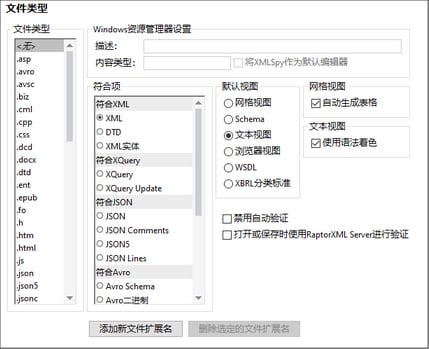文件类型
在文件类型部分中(参见下方截图),您可以根据每个文件类型自定义XMLSpy的行为。
为此,请从“文件类型”列表框中选择一个文件类型,然后按以下方式为该文件类型自定义功能。请注意,“文件类型”列表中有两个特殊的条目:
•<default>可用于指定对其扩展名不在文件类型列表中的文件的处理方式。
•<none>可用于指定对根本不具有扩展名的文件的处理方式。
Windows资源管理器设置
您可以指定Windows资源管理器使用的文件类型描述和符合MIME的内容类型,以及是否将XMLSpy作为该文件类型的文档的默认编辑器。
符合项
XMLSpy为不同的文件类型提供特定的智能编辑功能和其他功能。XMLSpy将根据您在此选项中设置的符合项来为特定的文件类型设置功能。例如,在上方截图中,带有.xqu文件扩展名的文件被设为符合XQuery Update。因此,XMLSpy将为.xqu文件提供XQuery Update编辑支持功能。XMLSpy允许您设置以下符合项选项:XML、XQuery、ZIP、JSON、Avro和其他格式。XML符合项进一步区分了XML、DTD和XML实体文件类型。符合JSON的文件根据它们是纯JSON,还是Avro Schema来区分。符合Avro选项将调用对Avro二进制文件的支持。大量文件类型是使用适合该文件类型的默认符合项定义的。我们建议您不要修改这些设置,除非您要添加一个新的文件类型,或有意将文件类型设为其他符合项。
默认视图
此选项允许您定义每个文件类型的默认视图。如果一个特定的符合项仅可以在一个视图中查看,则将默认选择该视图并禁用视图选择功能。例如,XQuery Update文档仅可以在文本视图中查看,因此将默认选择该视图,并禁用视图选择;同样地,符合Avro的文档(Avro二进制文件)仅可以在网格视图中查看。
网格视图
此复选框允许您定义在网格视图中是否应自动生成表格。
文本视图
此复选框允许您为特定的文件类型设置语法着色功能。
禁用自动验证
此选项允许您禁用每个文件类型的自动验证。自动验证通常发生在打开或保存文件,或更改视图时。
打开/保存时使用RaptorXML Server进行验证
此复选框指定在打开和保存文件时是否应使用RaptorXML Server对选定文件类型的文件进行验证。为此,必须设置和配置RaptorXML Server。
添加新文件扩展名
此选项将新的文件类型添加到“文件类型”列表。然后,您必须使用此选项卡中的其他选项为新的文件类型定义设置。
删除选定的文件扩展名
此选项将删除当前选定的文件类型及其所有相关设置。
保存和退出
完成设置后,单击确定。